Oszustwo POP-UP Apologies For Interruption! POP-UP (Mac)
Wirus MacZnany również jako: Wirus "Apologies For Interruption!"
Otrzymaj bezpłatne skanowanie i sprawdź, czy twój komputer jest zainfekowany.
USUŃ TO TERAZAby korzystać z w pełni funkcjonalnego produktu, musisz kupić licencję na Combo Cleaner. Dostępny jest 7-dniowy bezpłatny okres próbny. Combo Cleaner jest własnością i jest zarządzane przez RCS LT, spółkę macierzystą PCRisk.
Jak usunąć Apologies For Interruption! z komputera Mac?
Czym jest Apologies For Interruption!?
"Apologies For Interruption!" to fałszywa komunikat o błędzie podobny do Phishing/Spyware Were Found On Your Mac, Critical System Error: x679Qs5m i wiele innych. To okno pop-up jest generowane przez różne nieuczciwe witryny. Większość użytkowników nieumyślnie odwiedza te witryny - są na nie przekierowywani przez natrętne reklamy lub potencjalnie niechciane programy (PUP), które zazwyczaj infiltrują system bez pytania o zgodę. Oprócz przekierowania, PUP zbierają również poufne informacje, a także generują uciążliwe reklamy.
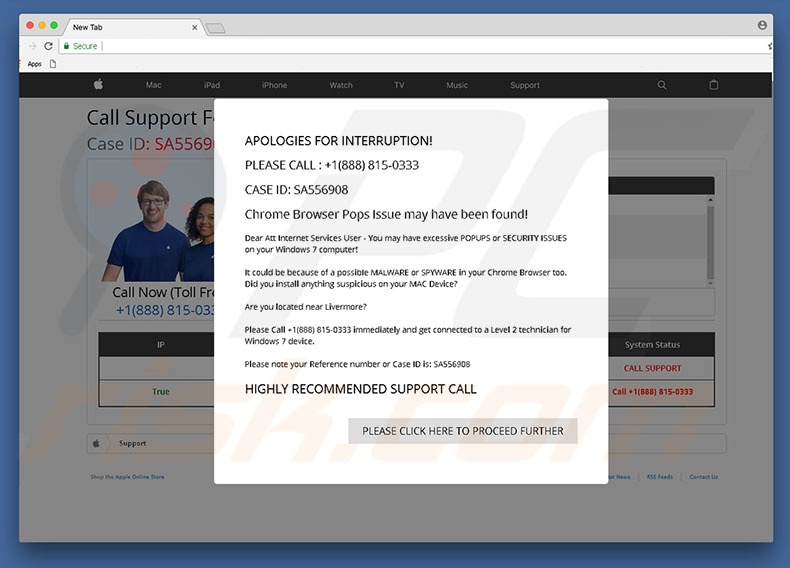
Ten błąd stwierdza, że pewna liczba systemów wykryła problemy związane z bezpieczeństwem, które należy natychmiast wyeliminować. W tym celu użytkownicy muszą skontaktować się z technikami za pośrednictwem podanego numeru telefonu. Osoby te następnie pokierują ofiary poprzez proces usuwania malware. Należy jednak pamiętać, że wszystko to jest zwykłym oszustwem – błąd „Apologies For Interruption!" jest nieprawdziwy. Cyberprzestępcy po prostu starają się generować dochody, nakłaniając niczego nie podejrzewających użytkowników do zadzwonienia i zapłacenia za wsparcie techniczne, które nie jest potrzebne. Twój komputer jest najprawdopodobniej bezpieczny i całkowicie wolny od wirusów. Zalecamy, aby zignorować „Apologies For Interruption!" i nigdy nie próbować dzwonić pod wspomniany numer telefonu. Możesz go usunąć, po prostu zamykając złośliwą witrynę. Warto jednak wspomnieć, że niektóre witryny są zaprojektowane do używania skryptów, które uniemożliwiają użytkownikom zamykanie kart/okien przeglądania. W takim przypadku użytkownicy powinni zamknąć przeglądarkę za pomocą Menedżera zadań lub ponownie uruchomić system. Jednak ważne jest, aby nie przywracać poprzedniej sesji przy następnym otwarciu przeglądarki. W przeciwnym razie złośliwe strony również zostaną ponownie otwarte.
Potencjalnie niechciane aplikacje zbierają różne informacje związane z przeglądaniem Internetu przez użytkownika. Zebrane dane (adresy IP, odwiedzane adresy URL, przeglądane strony, wprowadzone zapytania, lokalizacje geograficzne, naciśnięcia klawiszy itp.) zazwyczaj zawierają dane osobowe. Z tego powodu musimy wspomnieć, że programiści udostępniają je stronom trzecim (potencjalnie cyberprzestępcom). Osoby te niewłaściwie wykorzystują otrzymane dane z zamiarem generowania przychodów. Dlatego obecność w systemie aplikacji do śledzenia danych może prowadzić do poważnych problemów związanych z prywatnością. Powinniśmy również wspomnieć, że PUP generują natrętne reklamy, takie jak pop-up, kuponowe, banerowe itp. Reklamy te są dostarczane za pomocą narzędzi umożliwiających umieszczanie treści graficznych stron trzecich. Z tego powodu większość nakłada się na treści witryny, zmniejszając tym samym jakość przeglądania sieci. Co ważniejsze, reklamy te mają na celu zasłanianie zawartości odwiedzanych witryn, co znacznie obniża jakość przeglądania sieci. Ważniejsze jest to, że natrętne reklamy mogą przekierowywać na złośliwe witryny i/lub nawet uruchamiać skrypty, które pobierają/instalują malware. Dlatego nawet jedno kliknięcie może doprowadzić do infekcji komputera wysokiego ryzyka. Z tych powodów radzimy jak najszybciej usunąć wszystkie PUP.
| Nazwa | Wirus "Apologies For Interruption!" |
| Typ zagrożenia | Malware Mac, wirus Mac |
| Objawy | Twój komputer Mac stał się wolniejszy niż normalnie, widzisz niechciane reklamy pop-up, jesteś przekierowywany do podstępnych witryn. |
| Metody dystrybucji | Zwodnicze reklamy pop-up, instalatory bezpłatnego oprogramowania (sprzedaż wiązana), fałszywe instalatory flash player, pobrania plików torrent. |
| Zniszczenie | Śledzenie przeglądania Internetu (potencjalne problemy prywatności), wyświetlanie niechcianych reklam, przekierowania na podejrzane witryny, utrata prywatnych informacji. |
| Usuwanie |
Aby usunąć możliwe infekcje malware, przeskanuj komputer profesjonalnym oprogramowaniem antywirusowym. Nasi analitycy bezpieczeństwa zalecają korzystanie z Combo Cleaner. Pobierz Combo CleanerBezpłatny skaner sprawdza, czy twój komputer jest zainfekowany. Aby korzystać z w pełni funkcjonalnego produktu, musisz kupić licencję na Combo Cleaner. Dostępny jest 7-dniowy bezpłatny okres próbny. Combo Cleaner jest własnością i jest zarządzane przez RCS LT, spółkę macierzystą PCRisk. |
Jak wspomniano wcześniej, Apologies For Interruption! ma wiele podobieństw z dziesiątkami innych fałszywych błędów. Wszystkie twierdzą, że system jest uszkodzony w taki czy inny sposób. Jednak te fałszywe twierdzenia są jedynie próbą wyłudzenia pieniędzy od naiwnych użytkowników. PUPy również mają ze sobą wiele podobieństw. Oferując szeroką gamę „przydatnych funkcji" stwarzają wrażenie bycia uzasadnionymi i użytecznymi. Jednak programy te mają jedynie na celu generowanie przychodów dla programistów. Dlatego też, zamiast przynosić prawdziwą wartość dla zwykłych użytkowników, PUP powodują niechciane przekierowania, zbierają wrażliwe informacje i generują natrętne reklamy, stwarzając bezpośrednie zagrożenie dla prywatności użytkownika i bezpieczeństwa przeglądania Internetu.
Jak potencjalnie niechciane programy zostały zainstalowane na moim komputerze?
Niektóre PUP mają oficjalne strony do pobrania. Jednak ze względu na brak wiedzy i nieostrożne zachowanie, PUP często infiltrują system bez pytania o zgodę. Programiści dystrybuują PUP-y za pomocą wspomnianych wyżej natrętnych reklam, a także zwodniczej metody marketingowej o nazwie „sprzedaż wiązana". Programiści ukrywają „dołączone" aplikacje za „Niestandardowymi"/"Zaawansowanymi" ustawieniami (lub innymi sekcjami) procesów pobierania/instalacji. Problem polega na tym, że użytkownicy bardzo często spieszą się z tymi procedurami i pomijają większość ich kroków. Takie zachowanie często prowadzi do nieumyślnej instalacji PUP - użytkownicy po prostu narażają system na ryzyko różnych infekcji i narażają własną prywatność na zagrożenie.
Jak uniknąć instalacji potencjalnie niechcianych aplikacji?
Po pierwsze, każdy powinien wiedzieć, że ostrożność jest kluczem do bezpieczeństwa komputera i z tego powodu niezwykle ważne jest, aby zwracać szczególną uwagę podczas przeglądania Internetu i pobierania/instalowania oprogramowania. Należy pamiętać, że programiści inwestują wiele zasobów w projektowanie natrętnych reklam, dzięki czemu wyglądają one zupełnie poprawnie. Jednak po kliknięciu reklamy ujawniają się przez przekierowywanie do podejrzanych witryn, takich jak z grami hazardowymi, randkami dla dorosłych, pornografią itp. Użytkownicy, którzy zobaczą takie reklamy, powinni od razu sprawdzić listę zainstalowanych programów/wtyczek do przeglądarek i wyeliminować wszystkie podejrzane z nich. Ponadto należy wybrać „Niestandardowe"/"Zaawansowane" ustawienia i uważnie przeanalizować każde okno dialogowe pobierania/instalacji. W trakcie tego procesu należy zawsze odrzucić oprogramowanie stron trzecich i anulować oferty, aby je pobrać/zainstalować. Zaleca się pobieranie programów wyłącznie z oficjalnych źródeł, za pośrednictwem bezpośrednich linków do pobierania. Narzędzia pobierania/instalacji stron trzecich „dołączają" PUP, dlatego nigdy nie należy ich używać. Jeśli twój komputer jest już zainfekowany PUP, zalecamy wykonanie skanowania za pomocą Combo Cleaner Antivirus dla Windows, aby je automatycznie wyeliminować.
Tekst prezentowany w pop-up "Apologies For Interruption!":
PRZEPRASZAMY ZA PRZESZKADZANIE
PROSIMY O TELEFON: +1(888)815-0333
ID SPRAWY: SA556908
Możliwe, że znaleziono problem pop-up przeglądarki Chrome!
Drogi użytkowniku usług internetowych - możesz mieć na swoim komputerze Mac zbyt dużo POP-UPÓW lub ZAGROŻEŃ!
Może to być spowodowane możliwym oprogramowaniem MALWARE lub SPYWARE w twojej przeglądarce Chrome. Czy zainstalowałeś coś podejrzanego na swoim urządzeniu MAC?
Czy znajdujesz się niedaleko Livermore?
Zadzwoń natychmiast pod numer +1 (888) 815-0333 i połącz się z technikiem poziomu 2 na urządzeniu Mac.
Twój numer referencyjny lub identyfikator sprawy to: SA556908
WYSOCE ZALECAMY KONTAKT ZE WSPARCIEM
PROSIMY KLIKNIJ TUTAJ, ABY KONTYNUOWAĆ
Natychmiastowe automatyczne usunięcie malware:
Ręczne usuwanie zagrożenia może być długim i skomplikowanym procesem, który wymaga zaawansowanych umiejętności obsługi komputera. Combo Cleaner to profesjonalne narzędzie do automatycznego usuwania malware, które jest zalecane do pozbycia się złośliwego oprogramowania. Pobierz je, klikając poniższy przycisk:
POBIERZ Combo CleanerPobierając jakiekolwiek oprogramowanie wyszczególnione na tej stronie zgadzasz się z naszą Polityką prywatności oraz Regulaminem. Aby korzystać z w pełni funkcjonalnego produktu, musisz kupić licencję na Combo Cleaner. Dostępny jest 7-dniowy bezpłatny okres próbny. Combo Cleaner jest własnością i jest zarządzane przez RCS LT, spółkę macierzystą PCRisk.
Szybkie menu:
- Czym jest Apologies For Interruption!?
- KROK 1. Usuwanie plików i folderów powiązanych z PUP z OSX.
- KROK 2. Usuwanie złośliwych rozszerzeń z Safari.
- KROK 3. Usuwanie zwodniczych dodatków z Google Chrome.
- KROK 4. Usuwanie potencjalnie niechcianych wtyczek z Mozilla Firefox.
Film pokazujący, jak usunąć adware i porywaczy przeglądarki z komputera Mac:
Usuwanie potencjalnie niechcianych programów:
Usuwanie potencjalnie niechcianych aplikacji z twojego folderu "Aplikacje":

Kliknij ikonę Finder. W oknie Finder wybierz “Aplikacje”. W folderze aplikacje poszukaj “MPlayerX”, “NicePlayer” lub innych podejrzanych aplikacji i przenieś je do Kosza. Po usunięciu potencjalnie niechcianych aplikacji, które powodują reklamy internetowe, przeskanuj swój Mac pod kątem wszelkich pozostałych niepożądanych składników.
POBIERZ narzędzie do usuwania złośliwego oprogramowania
Combo Cleaner sprawdza, czy twój komputer został zainfekowany. Aby korzystać z w pełni funkcjonalnego produktu, musisz kupić licencję na Combo Cleaner. Dostępny jest 7-dniowy bezpłatny okres próbny. Combo Cleaner jest własnością i jest zarządzane przez RCS LT, spółkę macierzystą PCRisk.
Usuwanie plików i folderów powiązanych z wirus "apologies for interruption!":

Kliknij ikonę Finder na pasku menu, wybierz Idź i kliknij Idź do Folderu...
 Poszukaj plików wygenerowanych przez adware w folderze /Library/LaunchAgents:
Poszukaj plików wygenerowanych przez adware w folderze /Library/LaunchAgents:

W pasku Przejdź do Folderu... wpisz: /Library/LaunchAgents
 W folderze "LaunchAgents" poszukaj wszelkich ostatnio dodanych i podejrzanych plików oraz przenieś je do Kosza. Przykłady plików wygenerowanych przez adware - "installmac.AppRemoval.plist", "myppes.download.plist", "mykotlerino.ltvbit.plist", "kuklorest.update.plist" itd. Adware powszechnie instaluje wiele plików z tym samym rozszerzeniem.
W folderze "LaunchAgents" poszukaj wszelkich ostatnio dodanych i podejrzanych plików oraz przenieś je do Kosza. Przykłady plików wygenerowanych przez adware - "installmac.AppRemoval.plist", "myppes.download.plist", "mykotlerino.ltvbit.plist", "kuklorest.update.plist" itd. Adware powszechnie instaluje wiele plików z tym samym rozszerzeniem.
 Poszukaj plików wygenerowanych przez adware w folderze /Library/Application Support:
Poszukaj plików wygenerowanych przez adware w folderze /Library/Application Support:

W pasku Przejdź do Folderu... wpisz: /Library/Application Support

W folderze "Application Support" sprawdź wszelkie ostatnio dodane i podejrzane foldery. Przykładowo "MplayerX" lub "NicePlayer" oraz przenieś te foldery do Kosza..
 Poszukaj plików wygenerowanych przez adware w folderze ~/Library/LaunchAgents:
Poszukaj plików wygenerowanych przez adware w folderze ~/Library/LaunchAgents:

W pasku Przejdź do Folderu... i wpisz: ~/Library/LaunchAgents

W folderze "LaunchAgents" poszukaj wszelkich ostatnio dodanych i podejrzanych plików oraz przenieś je do Kosza. Przykłady plików wygenerowanych przez adware - "installmac.AppRemoval.plist", "myppes.download.plist", "mykotlerino.ltvbit.plist", "kuklorest.update.plist" itp. Adware powszechnie instaluje szereg plików z tym samym rozszerzeniem.
 Poszukaj plików wygenerowanych przez adware w folderze /Library/LaunchDaemons:
Poszukaj plików wygenerowanych przez adware w folderze /Library/LaunchDaemons:

W pasku Przejdź do Folderu... wpisz: /Library/LaunchDaemons
 W folderze "LaunchDaemons" poszukaj wszelkich podejrzanych plików. Przykładowo: "com.aoudad.net-preferences.plist", "com.myppes.net-preferences.plist", "com.kuklorest.net-preferences.plist", "com.avickUpd.plist" itp. oraz przenieś je do Kosza.
W folderze "LaunchDaemons" poszukaj wszelkich podejrzanych plików. Przykładowo: "com.aoudad.net-preferences.plist", "com.myppes.net-preferences.plist", "com.kuklorest.net-preferences.plist", "com.avickUpd.plist" itp. oraz przenieś je do Kosza.
 Przeskanuj swój Mac za pomocą Combo Cleaner:
Przeskanuj swój Mac za pomocą Combo Cleaner:
Jeśli wykonałeś wszystkie kroki we właściwej kolejności, twój Mac powinien być wolny od infekcji. Aby mieć pewność, że twój system nie jest zainfekowany, uruchom skanowanie przy użyciu programu Combo Cleaner Antivirus. Pobierz GO TUTAJ. Po pobraniu pliku kliknij dwukrotnie instalator combocleaner.dmg, w otwartym oknie przeciągnij i upuść ikonę Combo Cleaner na górze ikony aplikacji. Teraz otwórz starter i kliknij ikonę Combo Cleaner. Poczekaj, aż Combo Cleaner zaktualizuje bazę definicji wirusów i kliknij przycisk "Start Combo Scan" (Uruchom skanowanie Combo).

Combo Cleaner skanuje twój komputer Mac w poszukiwaniu infekcji malware. Jeśli skanowanie antywirusowe wyświetla "nie znaleziono żadnych zagrożeń" - oznacza to, że możesz kontynuować korzystanie z przewodnika usuwania. W przeciwnym razie, przed kontynuowaniem zaleca się usunięcie wszystkich wykrytych infekcji.

Po usunięciu plików i folderów wygenerowanych przez adware, kontynuuj w celu usunięcia złośliwych rozszerzeń ze swoich przeglądarek internetowych.
Usuwanie strony domowej i domyślnej wyszukiwarki wirus "apologies for interruption!" z przeglądarek internetowych:
 Usuwanie złośliwych rozszerzeń z Safari:
Usuwanie złośliwych rozszerzeń z Safari:
Usuwanie rozszerzeń powiązanych z wirus "apologies for interruption!" z Safari:

Otwórz przeglądarkę Safari. Z paska menu wybierz "Safari" i kliknij "Preferencje...".

W oknie "Preferencje" wybierz zakładkę "Rozszerzenia" i poszukaj wszelkich ostatnio zainstalowanych oraz podejrzanych rozszerzeń. Po ich zlokalizowaniu kliknij znajdujących się obok każdego z nich przycisk „Odinstaluj". Pamiętaj, że możesz bezpiecznie odinstalować wszystkie rozszerzenia ze swojej przeglądarki Safari – żadne z nich nie ma zasadniczego znaczenia dla jej prawidłowego działania.
- Jeśli w dalszym ciągu masz problemy z niechcianymi przekierowaniami przeglądarki oraz niechcianymi reklamami - Przywróć Safari.
 Usuwanie złośliwych wtyczek z Mozilla Firefox:
Usuwanie złośliwych wtyczek z Mozilla Firefox:
Usuwanie dodatków powiązanych z wirus "apologies for interruption!" z Mozilla Firefox:

Otwórz przeglądarkę Mozilla Firefox. W prawym górnym rogu ekranu kliknij przycisk "Otwórz Menu" (trzy linie poziome). W otwartym menu wybierz "Dodatki".

Wybierz zakładkę "Rozszerzenia" i poszukaj ostatnio zainstalowanych oraz podejrzanych dodatków. Po znalezieniu kliknij przycisk "Usuń" obok każdego z nich. Zauważ, że możesz bezpiecznie odinstalować wszystkie rozszerzenia z przeglądarki Mozilla Firefox – żadne z nich nie ma znaczącego wpływu na jej normalne działanie.
- Jeśli nadal doświadczasz problemów z przekierowaniami przeglądarki oraz niechcianymi reklamami - Przywróć Mozilla Firefox.
 Usuwanie złośliwych rozszerzeń z Google Chrome:
Usuwanie złośliwych rozszerzeń z Google Chrome:
Usuwanie dodatków powiązanych z wirus "apologies for interruption!" z Google Chrome:

Otwórz Google Chrome i kliknij przycisk "Menu Chrome" (trzy linie poziome) zlokalizowany w prawym górnym rogu okna przeglądarki. Z rozwijanego menu wybierz "Więcej narzędzi" oraz wybierz "Rozszerzenia".

W oknie "Rozszerzenia" poszukaj wszelkich ostatnio zainstalowanych i podejrzanych dodatków. Po znalezieniu kliknij przycisk "Kosz" obok każdego z nich. Zauważ, że możesz bezpiecznie odinstalować wszystkie rozszerzenia z przeglądarki Google Chrome – żadne z nich nie ma znaczącego wpływu na jej normalne działanie.
- Jeśli nadal doświadczasz problemów z przekierowaniami przeglądarki oraz niechcianymi reklamami - PrzywróćGoogle Chrome.
Udostępnij:

Tomas Meskauskas
Ekspert ds. bezpieczeństwa, profesjonalny analityk złośliwego oprogramowania
Jestem pasjonatem bezpieczeństwa komputerowego i technologii. Posiadam ponad 10-letnie doświadczenie w różnych firmach zajmujących się rozwiązywaniem problemów technicznych i bezpieczeństwem Internetu. Od 2010 roku pracuję jako autor i redaktor Pcrisk. Śledź mnie na Twitter i LinkedIn, aby być na bieżąco z najnowszymi zagrożeniami bezpieczeństwa online.
Portal bezpieczeństwa PCrisk jest prowadzony przez firmę RCS LT.
Połączone siły badaczy bezpieczeństwa pomagają edukować użytkowników komputerów na temat najnowszych zagrożeń bezpieczeństwa w Internecie. Więcej informacji o firmie RCS LT.
Nasze poradniki usuwania malware są bezpłatne. Jednak, jeśli chciałbyś nas wspomóc, prosimy o przesłanie nam dotacji.
Przekaż darowiznęPortal bezpieczeństwa PCrisk jest prowadzony przez firmę RCS LT.
Połączone siły badaczy bezpieczeństwa pomagają edukować użytkowników komputerów na temat najnowszych zagrożeń bezpieczeństwa w Internecie. Więcej informacji o firmie RCS LT.
Nasze poradniki usuwania malware są bezpłatne. Jednak, jeśli chciałbyś nas wspomóc, prosimy o przesłanie nam dotacji.
Przekaż darowiznę
▼ Pokaż dyskusję